Top două convertoare APE în FLAC recomandate online și offline
Monke's Audio, cunoscut și sub numele de APE, este un algoritm de compresie audio fără pierderi care oferă o compresie excelentă ca nimeni altul. Minimizează pierderea datelor audio la codificare. Cu toate acestea, principalul dezavantaj al acestui format este problema compatibilității dispozitivului și a licenței. Spre deosebire de FLAC, vă veți putea bucura de ascultarea muzicii pe diferite dispozitive și playere fără să vă deranjați de compatibilitate.
În plus, fișierele FLAC pot reduce dimensiunea audio originală la 50% - 60% cu sunet identic cu datele audio originale. Este intrigant faptul că acest format permite etichetarea metadatelor, editarea copertei albumului etc. Acum, pentru a vă ghida să schimbați fișierele APE în FLAC, mai jos sunt unele dintre cele mai bune APE la FLAC online și convertoare offline pe care le puteți folosi astăzi. Alegeți-l pe cel mai bun pentru a vă ajuta să vă convertiți fișierele APE în FLAC. Citiți mai departe și începeți!


Partea 1. Cum să convertiți APE în FLAC fără a pierde calitatea
Vidmore Video Converter este un software profesional și puternic care poate transforma APE în FLAC în doar câteva secunde. Facilitează conversia loturilor care vă poate ajuta să economisiți mult timp atunci când convertiți multe fișiere audio. Mai mult, acest convertor acceptă multe formate audio și video, cum ar fi MP4, AVI, FLAC, APE, OGG și așa mai departe. Puteți, de asemenea, să convertiți în funcție de dispozitivul dvs. care acceptă iPhone, Samsung, Huawei etc. În plus, programul vă permite să alegeți calitatea optimă pentru nevoile dvs. și să ajustați parametrii audio pentru a se potrivi calitatea dorită. Aruncați o privire la procesul acestui convertor APE în FLAC de mai jos.
![]() Convertiți APE în FLAC cu Lossless Converter
Convertiți APE în FLAC cu Lossless Converter
- Convertiți fișierele audio în peste 200 de formate audio.
- Editați audio prin tăierea, tăierea, împărțirea și îmbinarea fișierelor audio.
- Programul oferă operațiuni de conversie unică și lot.
- Complet compatibil cu computerele Windows și Mac.

Pasul 1. Instalați convertizorul APE în FLAC
Instalați Vidmore Video Converter pe computer făcând clic pe Descărcare gratuită butoane. Asigurați-vă că selectați linkul de descărcare corespunzător în funcție de sistemul de operare al computerului sau al dispozitivului dvs. După aceea, instalați și lansați-l pentru a începe să utilizați programul.
Pasul 2. Adăugați sunetul APE
După lansarea aplicației, apăsați butonul La care se adauga butonul de semnare în interfața principală și adăugați sunetul APE pe care doriți să îl convertiți. Alternativ, puteți glisa și plasa fișierul audio în zona de încărcare. Pentru a converti două sau mai multe fișiere, apăsați butonul Adăugați fișiere butonul și încărcați un alt sunet în software.
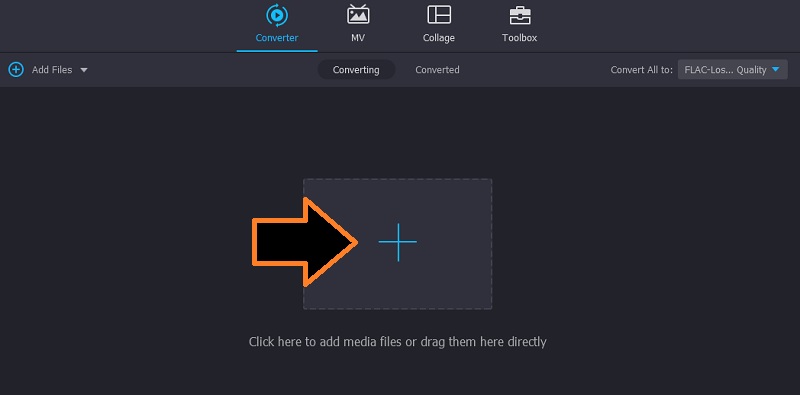
Pasul 3. Selectați FLAC ca format audio de ieșire
Acum, deschideți Profil meniu făcând clic pe meniul său vertical. Apoi, mergeți la Audio filă și selectați FLAC din selecția formatului audio de ieșire din panoul din stânga, urmată de profilul audio.
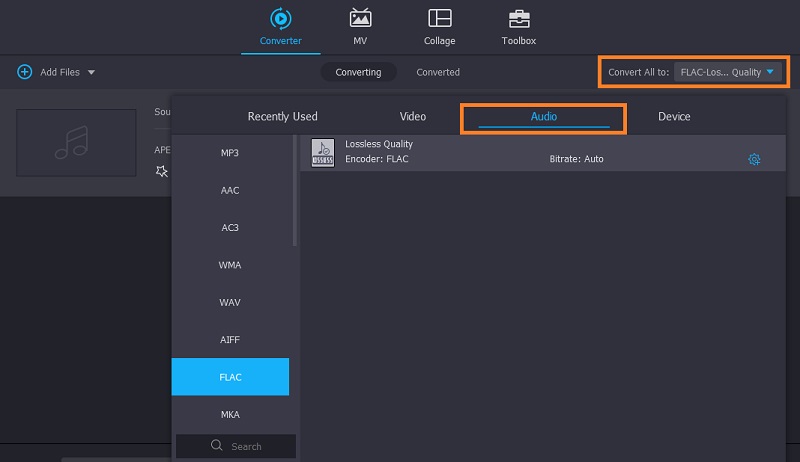
Pasul 4. Convertiți APE în FLAC
În acest moment, apăsați tasta Conversia tuturor butonul din partea de jos pentru a începe conversia de la APE la FLAC. Odată ce procesul se termină, se va deschide un folder în care puteți previzualiza redarea audio.

Partea 2. Cum să convertiți APE în FLAC online
Dacă vă gândiți să convertiți APE în FLAC în program gratuit, Vidmore Free Video Converter Online este varianta cea mai potrivita. Spre deosebire de alte servicii de conversie online, instrumentul nu taxează și nu publică anunțuri pe pagină. Puteți converti APE în FLAC și alte formate audio fără a vă face griji cu privire la anunțurile care vă pot întrerupe sarcina. În mod similar, aceasta încorporează conversia lot, care este excelentă atunci când trebuie să convertiți mai multe fișiere sau vă grăbiți. În afară de acestea, nu trebuie să vă înregistrați pentru un cont pentru a utiliza aplicația online. Trebuie doar să țineți cont de faptul că poate necesita o conexiune de rețea bună și stabilă pentru a converti la o viteză rapidă. Cu toate acestea, mai jos este îndrumarea pentru utilizarea acestui program.
Pasul 1. Accesați pagina web principală
În primul rând, accesați site-ul oficial Vidmore Free Video Converter Online. Pur și simplu deschideți un browser și căutați programul. Dacă este prima dată când utilizați programul, va trebui să rulați instalarea rapidă a lansatorului aplicației. Atunci, ești bine să pleci după.
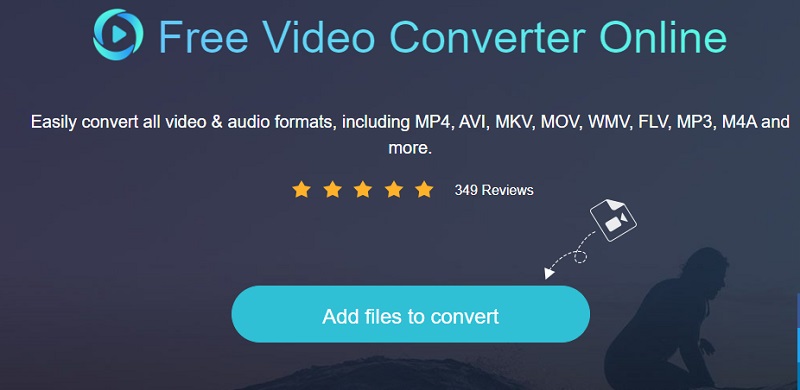
Pasul 2. Importați fișiere pentru a le converti
Când programul se lansează, încărcați fișierul APE din folderul computerului dvs. făcând clic pe Adăugați fișiere de convertit butonul de pe pagina principală a programului. Puteți încărca multe fișiere după cum doriți făcând clic pe Adauga fisier butonul din interfața de conversie. În acest fel, puteți încărca și converti fișiere în bloc.
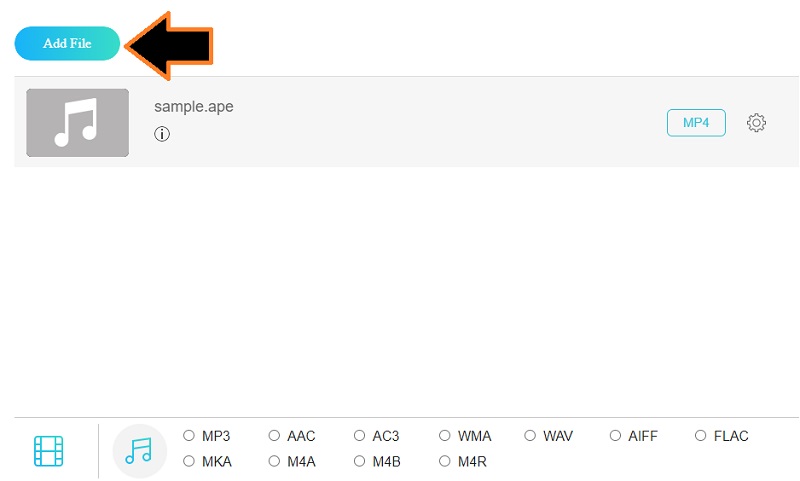
Pasul 3. Alegeți un format de ieșire audio
După ce ați încărcat toate fișierele APE, faceți clic pe Format audio pictograma. Ar trebui să afișeze o listă de formate audio disponibile în program. Acum, bifați pe FLAC butonul radio și fiți gata să începeți procesul de conversie.
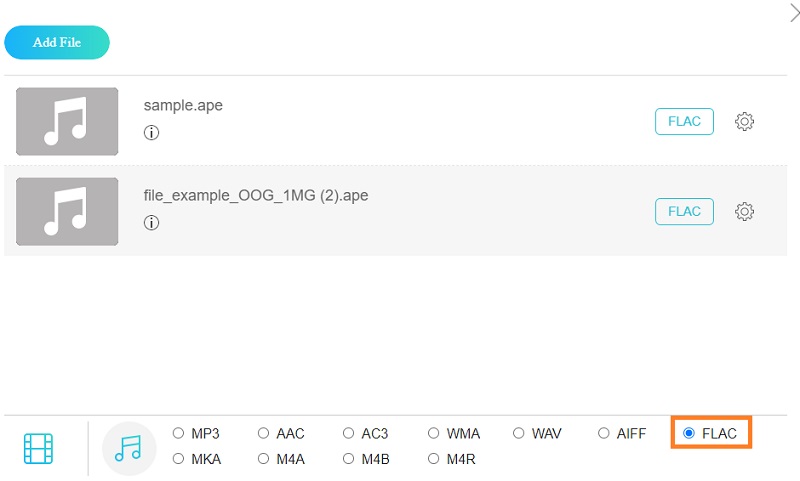
Pasul 4. Începeți să convertiți APE în FLAC
Acum, faceți clic pe Convertit butonul și va declanșa folderul de pe computer. La început, va trebui să setați directorul de fișiere în care doriți să salvați fișierul de ieșire. Apăsați același buton pentru a începe procesul de conversie. Odată terminat, ar trebui să apară un folder pop-up. Puteți verifica redarea versiunii finale a fișierului de aici. Rapid, ușor și eficient!
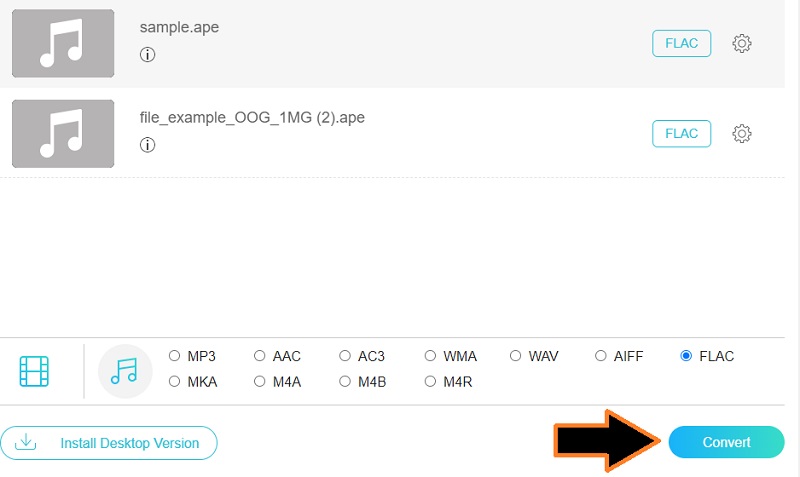
Partea 3. Întrebări frecvente de la APE la FLAC
Care este formatul de fișier APE?
Monkey's Audio, cunoscut și sub numele de APE, este un algoritm pentru compresia datelor audio fără pierderi. De obicei, fișierele APE sunt reduse la aproximativ jumătate din dimensiunea audio originală. Cu toate acestea, în comparație cu alte formate fără pierderi, are o performanță lentă la codificarea și decodarea fișierelor.
Este posibil să convertiți APE în FLAC în Foobar?
Din păcate, Foobar nu acceptă fișiere APE. Aceasta înseamnă că nu puteți încărca și converti fișiere APE atunci când utilizați Foobar. Mai bine, mergeți cu Vidmore Video Converter, care poate converti aproape toate tipurile de fișiere audio.
Cum pot împărți fișierele APE în piste?
Veți avea nevoie de o aplicație APE splitter pentru a împărți fișierele APE. Unele dintre instrumentele pe care le puteți utiliza includ Medieval CUE Splitter, Vidmore Video Converter, Zamzar etc.
Concluzie
Cele două metode de mai sus vă pot ajuta convertiți APE în FLAC fără a pierde calitatea. Pentru utilizatorii care nu doresc să instaleze nimic pe computerul lor, Vidmore Free Video Converter online este o alegere excelentă. Cu toate acestea, viteza poate fi supusă întârzierilor, mai ales atunci când aveți condiții proaste de rețea. Pe de altă parte, Vidmore Video Converter vă va oferi o experiență mult mai bună. Funcționează cu sau fără conexiune la internet. În plus, vă permite să accesați mai multe instrumente funcționale, cum ar fi tăierea, împărțirea și îmbinarea fișierelor audio.


